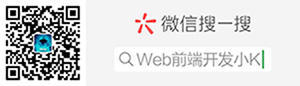Sublime Text3 是我比较喜欢的一款代码编辑器,它轻量、简洁、高效、跨平台,丰富的插件为开发提供了许多的便利。
它在支持语法高亮、代码补全、代码片段(Snippet)、代码折叠、行号显示、自定义皮肤、配色方案等所有其它代码编辑器所拥有的功能的同时,又保证了其飞快的速度!还有着自身独特的功能,比如代码地图、多种界面布局以及全屏免打扰模式等。
下图是我已经配置好的 Sublime Text3 界面,包含本篇文章所列出的一些插件的安装与配置。
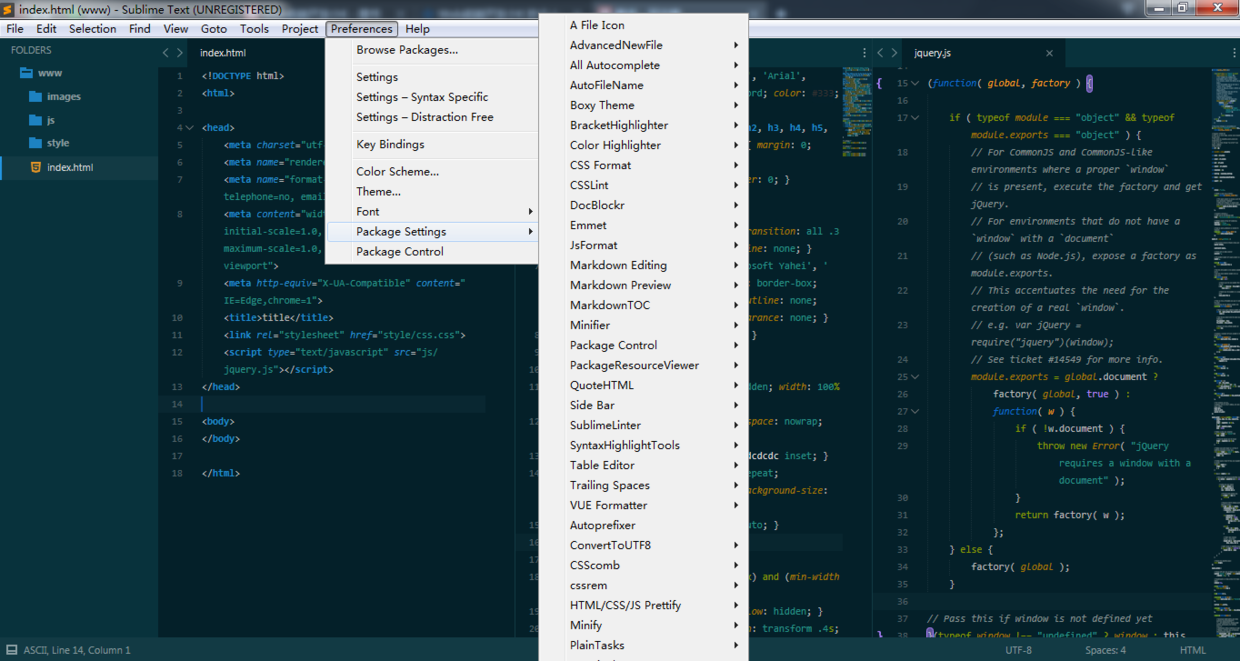
关注微信公众号“Web前端开发小K”,回复“sublime”,获取下载地址与提取码。
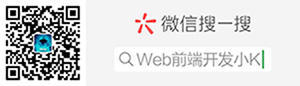
下载成功后解压文件,运行文件夹下的 sublime_text.exe 文件,即可使用 Sublime Text3。(注意:有些插件依赖于 Node.js,如果你的电脑没有安装 Node.js,部分插件可能无法使用,请先去Node.js 官网下载并安装 Node.js)。
下面我来介绍一下它的基本使用和一些常用插件的安装与配置。
首先去 Sublime Text 官网 下载应用并安装。
一、基本操作
1. 常用快捷键
- 分屏:Shift + Alt + 数字
- 查找:Ctrl + F
- 替换:Ctrl + H
- 定位到某行:Ctrl + G
2. 修改插件安装位置
插件默认安装的位置是 C 盘的 AppData 的目录,例如在我的电脑上:
C:\Users\LIU\AppData\Roaming\Sublime Text 3\Packages
修改位置:关闭 Sublime,找到想要安装插件的位置,新建一个 Data 的文件夹,把C盘目录下的 Packages 文件夹删除掉,再重新打开sublime → References → Browser Packages, 就发现打开的文件夹就是新建的 Data 文件下的 Packages 了,之后通过 package control 安装插件都会存在这个路径下。
之后如果将 Sublime Text 程序目录移动到其他电脑上,插件也会带着。
3. 设置文件扩展名默认语法
如果遇到 sublime 打开的文件与该文件实际的语法不符合,比如 .css 文件被解析成了 .less 文件(sublime 右下角有当前文件的语法格式),可以通过以下方式设置:
View → Syntax → Open all with current extension as...
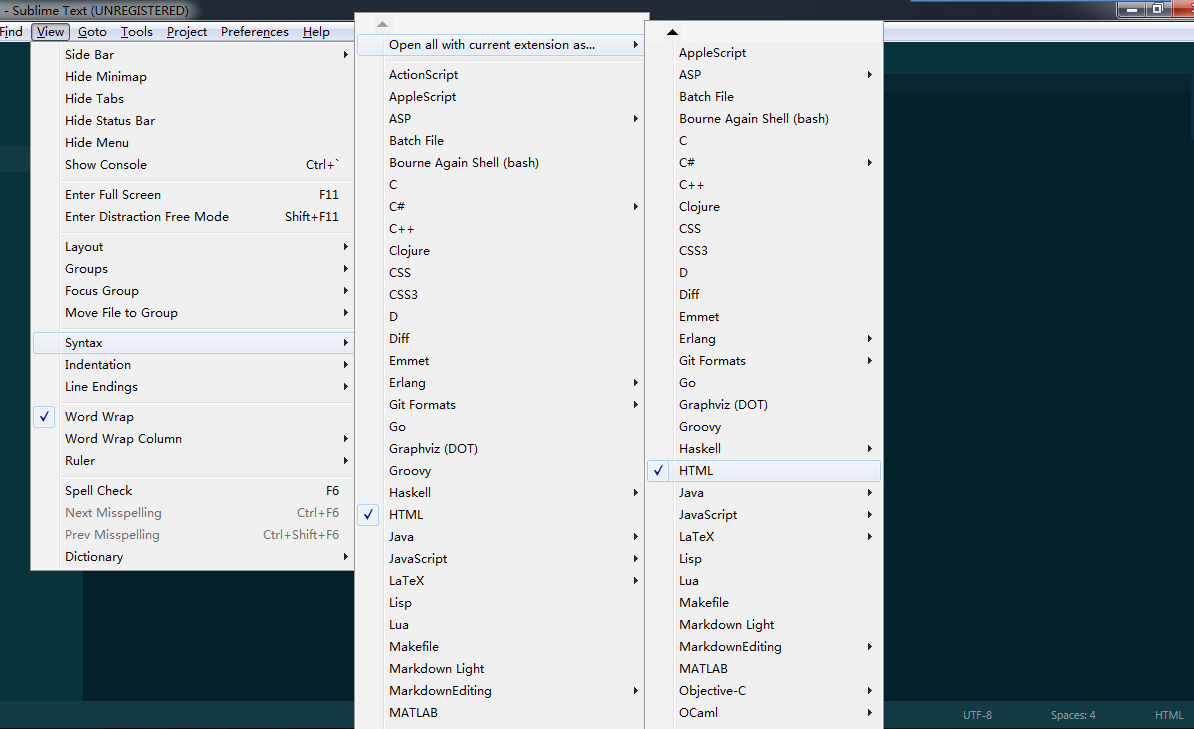
4. 常用快捷键设置
Preferences → Key Bindings。
以下是我自己的一些设置(有些配置需要安装对应插件),可根据需求自行配置:
[
{"keys": ["ctrl+enter"],"command": "open_in_browser"}, //在浏览器中打开
{"keys": ["ctrl+o"],"command": "prompt_open_file"}, //打开所在文件夹
{"keys": ["ctrl+alt+h"],"command": "htmlprettify"}, //html 格式化
{"keys": ["ctrl+alt+j"],"command": "js_format"}, // js 格式化
{"keys": ["ctrl+alt+c"],"command": "css_comb"}, // css 整理
{"keys": ["ctrl+alt+shift+c"],"command": "css_format","args": {"action": "compact"}}, // css格式化
{"keys": ["shift+ctrl+enter"], "command":"run_macro_file", "args":{"file":"Packages/User/comma.sublime-macro"} },
{"keys": ["ctrl+alt+shift+j"], "command": "quote_html"}, // html 转 js
]
5. 主题配色
可以去主题编辑网站 自己搭配主题颜色。
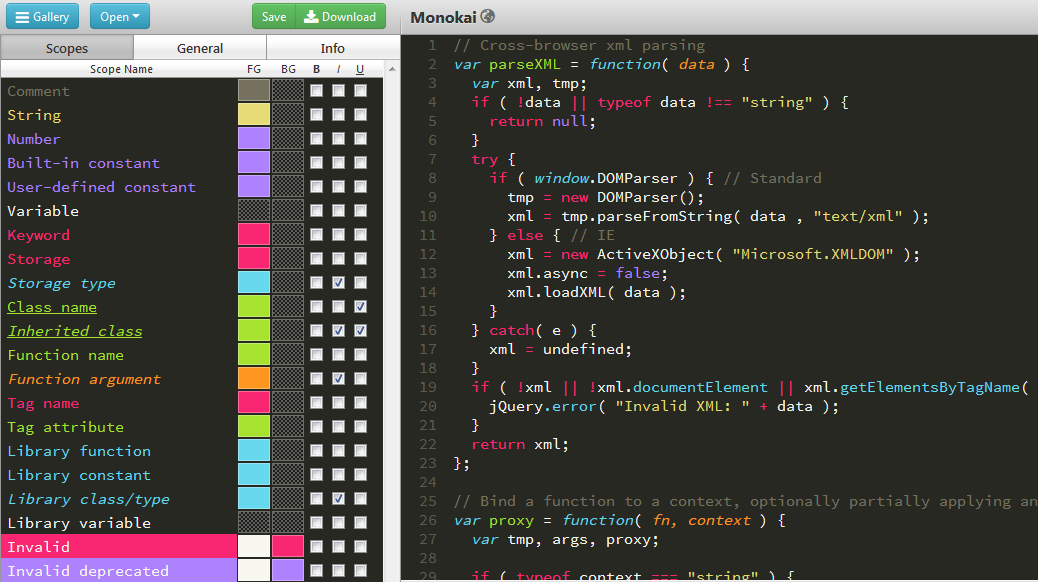
编辑好后下载 .tmTheme 文件,放到 Sublime_Text3\Data\Packages\Color Scheme - Default 文件夹下。
打开 sublime,Preferences → Color Scheme,设置对应配色文件。
6. 关闭更新提示
打开 References → Settings,添加:
"update_check":false
7. 常用参数设置
Preferences → Settings。
以下是我自己的一些设置,可根据需求自行配置:
{
"always_show_minimap_viewport": true,
"bold_folder_labels": true,
"caret_style": "phase",
"color_scheme": "Packages/Color Scheme - Default/liuzhenghe_color_scheme.tmTheme",
"fade_fold_buttons": false,
"font_face": "Consolas",
"font_size": 8,
"ha_style": "filled",
"highlight_line": true,
"highlight_modified_tabs": true,
"icons": true,
"ignored_packages":
[
"Vintage"
],
"line_padding_bottom": 3,
"line_padding_top": 3,
"open_files_in_new_window": true,
"original_color_scheme": "Packages/User/Color Highlighter/themes/liuzhenghe_color_scheme.tmTheme",
"overlay_scroll_bars": "enabled",
"rulers":
[
],
"save_on_focus_lost": true,
"scroll_past_end": true,
"show_definitions": false,
"show_encoding": true,
"show_full_path": false,
"spell_check": false,
"tab_size": 4,
"theme": "Boxy Solarized Dark.sublime-theme",
"translate_tabs_to_spaces": true,
"trim_trailing_white_space_on_save": false,
"word_wrap": true,
"update_check":false
}
8. 在sublime text3 里面直接运行 js 脚本,调试控制台(需要安装 Node.js)
Tools → Build System → New Build System...
添加代码:
{
"cmd": ["node", "$file"],
"selector": "source.js"
}
保存,保存名为 Node.sublime-build,保存路径为Data\Packages\User文件夹下。
新建 js 文件,直接 ctrl+b,就可以在控制台输出结果。
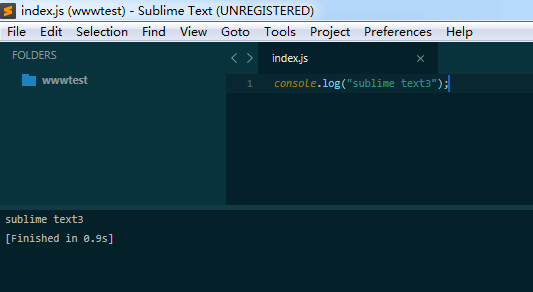
9. 自定义代码片段
Tools → Developer → New Snippet。
出现以下代码:
<snippet>
<content><![CDATA[
Hello, ${1:this} is a ${2:snippet}.
]]></content>
<!-- Optional: Set a tabTrigger to define how to trigger the snippet -->
<!-- <tabTrigger>hello</tabTrigger> -->
<!-- Optional: Set a scope to limit where the snippet will trigger -->
<!-- <scope>source.python</scope> -->
</snippet>
在 CDATA[] 中编辑代码片段。
$ 符号表示的是代码补全后光标出现的位置和顺序,比如 ${1:this}:意为光标在此第一次出现,默认值为 this,且该默认值被选中,如果有多个$1,则光标同时出现在此处,而默认值只按照第一个设置的值出现。
下面定义了 ${2:snippet},所以当修改了 $1 后,按 tab,则直接跳转到 $2 的位置,另外,如果需要显示 $ 符号,则需要在符号前面加 ‘\’ 转义。
去掉 的注释,在标签中间添加“触发前缀”。
Ctrl + s 保存,为了方便代码片段的管理,最好在当前目录下新建一个 Snippets 文件夹,将文件保存到该目录下。
tab +“触发前缀”,代码段自动补全,例:
<snippet>
<content><![CDATA[
Hello, ${1:this} is a ${2:snippet}.
]]></content>
<!-- Optional: Set a tabTrigger to define how to trigger the snippet -->
<tabTrigger>hello</tabTrigger>
<!-- Optional: Set a scope to limit where the snippet will trigger -->
<!-- <scope>source.python</scope> -->
</snippet>
二、Sublime 插件推荐
package control 使用方法:
下面插件推荐中有些插件通过 package control 可能安装不了,您可以点击下载我已经配置好的 Sublime Text3 程序目录,提取码:uswl ,直接复制插件出来到对应目录中去。
也可以去 packagecontrol 官网地址 查询下载。
部分插件安装后无法使用,可能原因:没有安装NodeJS。
安装 package control 组件,Ctrl + `,调出 console,粘贴以下代码并回车:
import urllib.request,os; pf = 'Package Control.sublime-package'; ipp = sublime.installed_packages_path(); urllib.request.install_opener( urllib.request.build_opener( urllib.request.ProxyHandler()) ); open(os.path.join(ipp, pf), 'wb').write(urllib.request.urlopen( 'http://sublime.wbond.net/' + pf.replace(' ','%20')).read())
重启sublime。
Ctrl + Shift + P 调出命令面板,查询并选择插件进行安装。
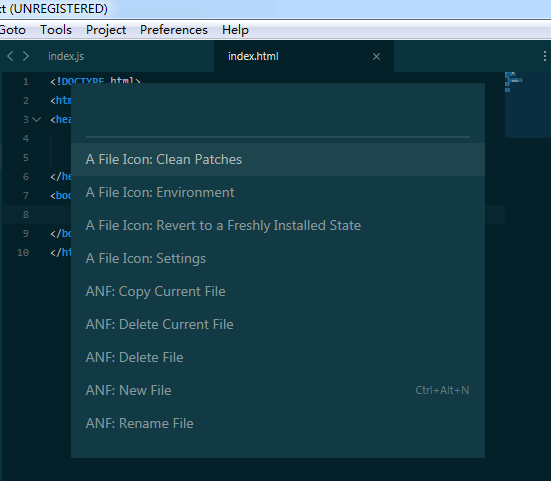
1. emmet
快速生成 html 基本结构。
- 安装 emment 插件。
- Ctrl + N 新建一个文件。
- 右下角有一个 plain text 标志,选择文件类型为 HTML。
- Ctrl + S 保存文件。
- 输入 “!” + tab。
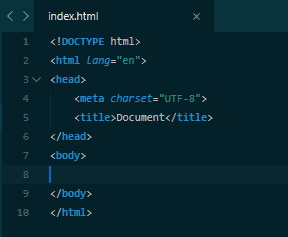
2. terminal
快速在当前文件夹下打开 cmd 窗口。
快捷键: ctrl + shift + t。
3. html5
生成 html5 的页面结构。
html5 + tab。
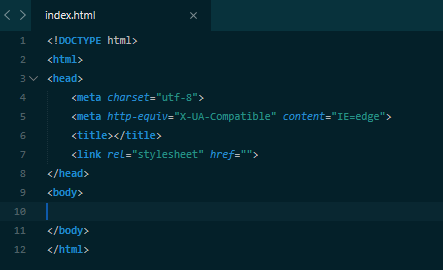
4. AdvancedNewFile
快速新建文件。
5. JSFormat
Javascript 的代码格式化插件。
用法:选中 js 代码,ctrl + alt + f (可自定义快捷键)。
6. HTML-CSS-JS Prettify
代码格式化。
方法:选中代码,右键,Prettify Code。
7. Minifi
该插件基于Google Closure compiler,自动压缩js文件。
8. jQuery
jQuery代码提示。
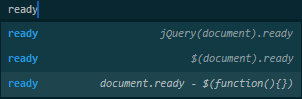
9. DocBlockr
生成优美注释。
用法:
输入 /*、/** + 回车
10. AutoFileName
快捷输入文件名。

11. FileDiffs
强大的比较代码不同工具。
右键标签页,出现 FileDiffs Menu 或者 Diff with Tab… 选择对应文件比较即可。
12. SideBarEnhancements
侧栏右键功能增强。
13. Autoprefixer
自动补全 css3 属性前缀。
属性名 + tab:
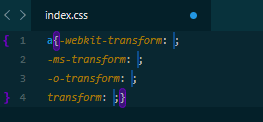
14. SFTP
直接编辑 FTP 或 SFTP 服务器上的文件。
15. Markdown Preview
预览 Markdown 文件。
编辑好 Markdown 文件后,ctrl + b ,生成 html 文件。
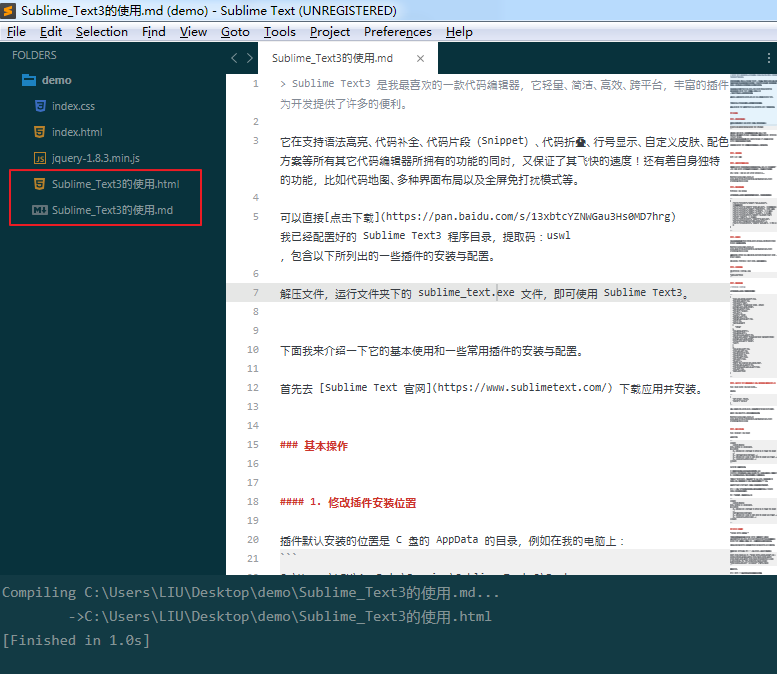
16. cssrem
px 转换为 rem。
Preferences → Package Settings → cssrem → Settings-Default。
会出现下面代码:
{
"px_to_rem": 40,
"max_rem_fraction_length": 6,
"available_file_types": [".css", ".less", ".sass"]
}
-
"px_to_rem": 40, // px 转 rem 的单位比例,默认为40。
-
"max_rem_fraction_length": 6, // px 转 rem 的小数部分的最大长度,默认为6。
-
"available_file_types": [".css", ".less", ".sass"] // 启用此插件的文件类型,默认为 [".css", ".less", ".sass"]。
-
一般只需要修改单位比例,单位比例 = 设计稿实际宽 / 10。
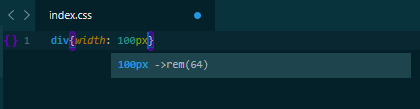
17. sublime serve
在本地服务器打开 html 文件。
Tools –> SublimeServer –> Start SublimeServer。
右键 –> View in SublimeServer。
18. AllAutocomplete
可以搜索全部打开的标签页。
19. ColorHighlighter
.css 文件显示颜色值的实际颜色。
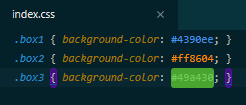
20. PlainTasks
待办事项表。
- 新建 .todo 文件。
- 在标题后加冒号,新建项目。
- ctrl + i 新建待办事项。
使用手册:
Preferences → Package Settings → PlainTasks → Tutorial。
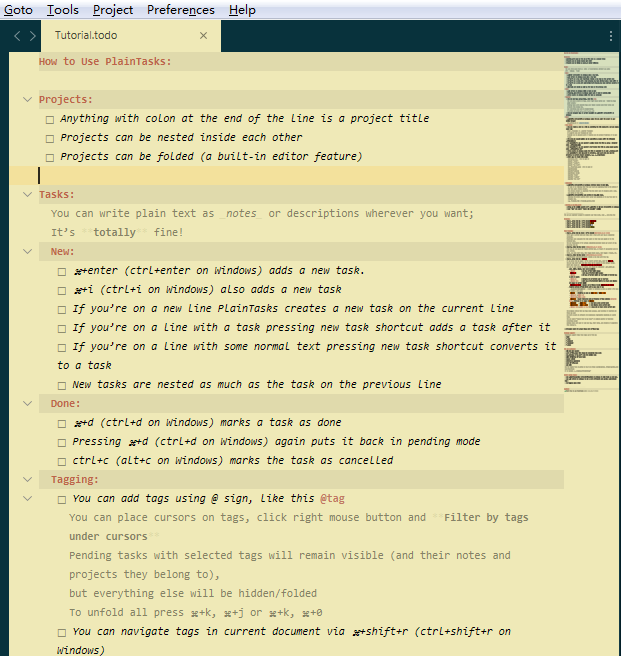
21. TrailingSpaces
去除代码末尾的空格键。
修改空格高亮色/保存时自动删除空格:
Preferences → Package Settings → Trailing Spaces → Settings - User ,添加:
{
"trailing_spaces_highlight_color" : "#fff",
"trailing_spaces_trim_on_save": true,
}
22. CSScomb
css 整理。
功能很强大,能够整理 css 规则的顺序,比如把宽高、颜色、边距规则用空行分隔开,方便修改还能防止样式重复。
选中 css 代码,右键 Run CSScomb(也可自行配置快捷键)。
23. CSS Format
css 代码格式化。
选中 css 代码,右键 CSS Formate –> Compact (也可自行配置快捷键)。
24. SublimeLinter
错误提示插件。
25 CSSLint
能检查CSS错误,提示重复等。
26. Pretty JSON
格式化 json。
自定义快捷键:打开 Preference –> Key Bindings-User,添加格式化代码快捷键为 ctrl + alt + j。
{"keys": ["ctrl+alt+j"],"command": "pretty_json"}
27. IMESupport
中文输入法跟随光标。
28. Alignment
js 等号对齐。
自定义快捷键:打开 Preference –> Key Bindings-User,添加格式化代码快捷键为 ctrl + alt + t。
{"keys": ["ctrl+alt+t"], "command": "alignment"}
29. QuoteHTML
把 HTML 拼接成 js 插入字符串。
自定义快捷键:打开 Preference –> Key Bindings-User,添加格式化代码快捷键为 ctrl + alt + h。
{"keys": ["ctrl+alt+t"], "command": "quote_html"}
30. Markdown Editing
markdown 编辑插件。
31. OmniMarkupPreviewer
markdown 实时预览。
配置:Sublime Text > Preferences > Package Settings > OmniMarkupPreviewer > Settings - User。
快捷键:ctrl + alt + o,会自启一个本地服务器。
{
"renderer_options-MarkdownRenderer": {
"extensions": ["tables", "fenced_code", "codehilite"]
}
}
32. Table Editor
markdown 自动完成表格并格式化,快捷键:tab。
33. ConvertToUTF8
解决 GBK 编码下的中文乱码问题。